简介
在安装完Ubuntu之后,其实有很多可以优化的地方,来增加我们的使用体验,这里介绍一些优化的步骤。
更换国内源
介绍两种方法
1.图形界面操作 - 适用于desktop版本
在桌面右上角点击打开菜单,点击设置选项。

在设置选项右侧下拉找到“关于”,点击 Software Updates。
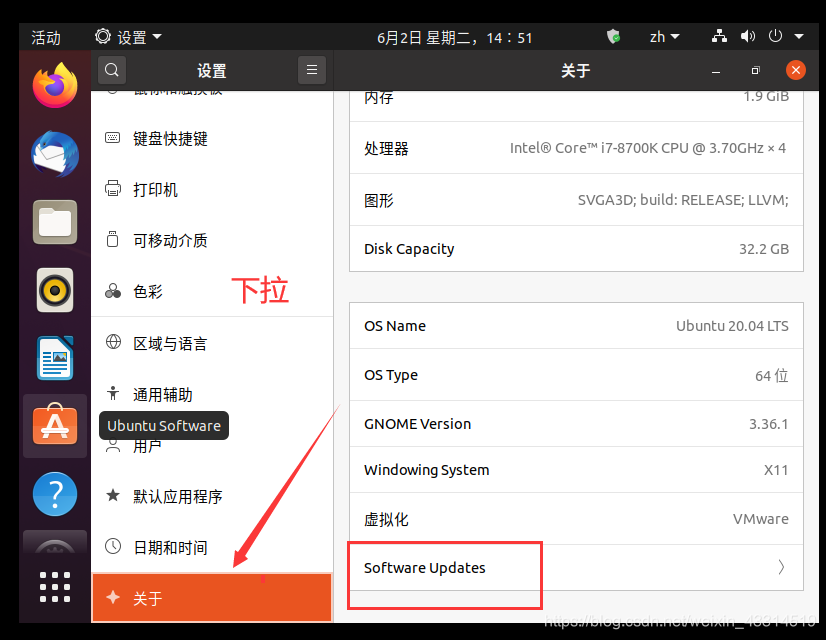
在Ubuntu软件里找到下载自,单击,选择其他站点

可以选择最佳服务器让系统进行测试,也可以直接选择aliyun服务器。
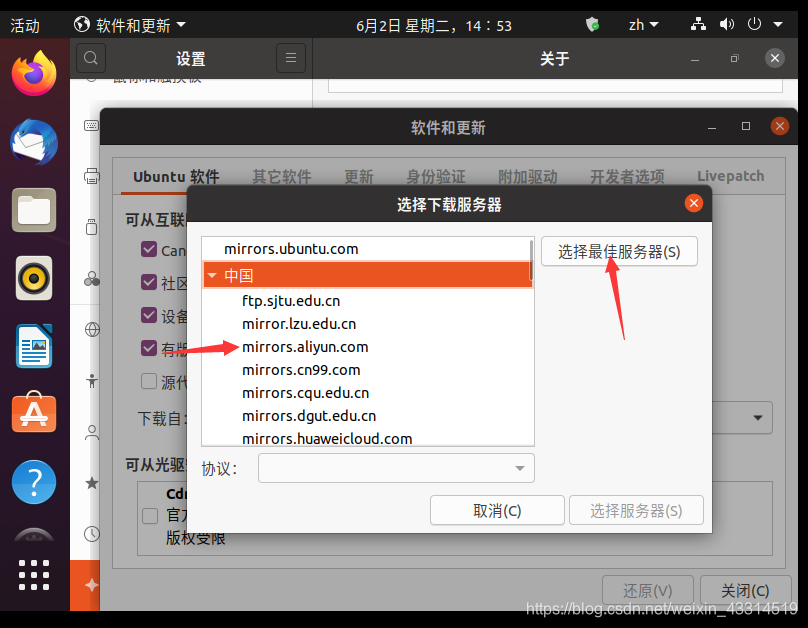
最后,退出软件的时候,会提示更新软件列表信息,点击重新载入即可。

2.终端操作-适用于Server & Desktop版本
使用alt+ctrl+T打开终端
首先我们需要备份原来的软件源文件(以防万一),善后删除掉source.list
sudo cp /etc/apt/sources.list /etc/apt/sources.list.bak
之后使用你喜欢的文本编辑器,打开sources.list并加入以下内容(你也可以把 mirrors.tuna.tsinghua.edu.cn 替换为自己喜欢的软件源:
deb http://mirrors.tuna.tsinghua.edu.cn/ubuntu/ focal main restricted
deb http://mirrors.tuna.tsinghua.edu.cn/ubuntu/ focal-updates main restricted
deb http://mirrors.tuna.tsinghua.edu.cn/ubuntu/ focal universe
deb http://mirrors.tuna.tsinghua.edu.cn/ubuntu/ focal-updates universe
deb http://mirrors.tuna.tsinghua.edu.cn/ubuntu/ focal multiverse
deb http://mirrors.tuna.tsinghua.edu.cn/ubuntu/ focal-updates multiverse
deb http://mirrors.tuna.tsinghua.edu.cn/ubuntu/ focal-backports main restricted universe multiverse
deb http://mirrors.tuna.tsinghua.edu.cn/ubuntu/ focal-security main restricted
deb http://mirrors.tuna.tsinghua.edu.cn/ubuntu/ focal-security universe
deb http://mirrors.tuna.tsinghua.edu.cn/ubuntu/ focal-security multiverse
刷新软件源信息
sudo apt update
更新软件
sudo apt upgrade
安装VMtools
1.选择安装VMware Tools
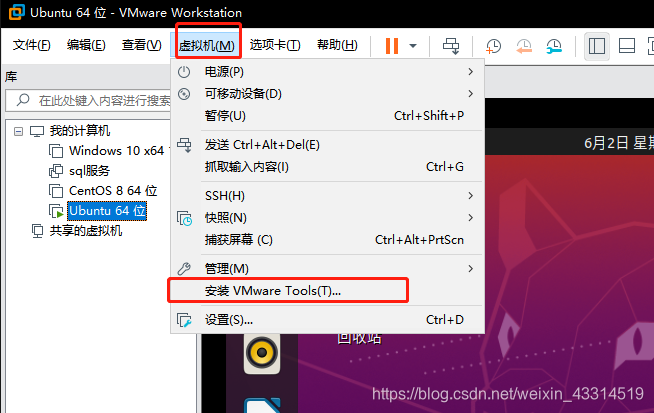
2.点击左侧的光驱,里面会有一个VMwareTools.tar.gz的文件: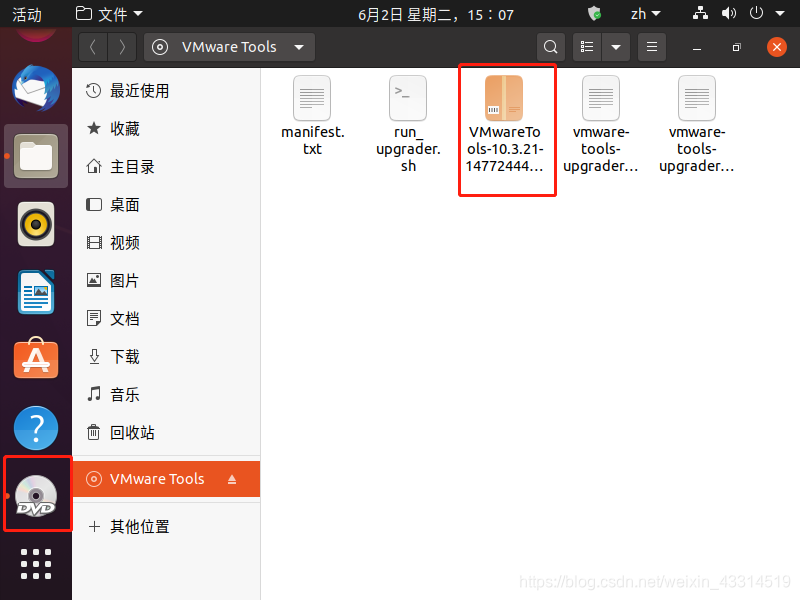
3.对此文件右键单击,选择复制到,之后选择桌面(也可以选择其他地方)注意:不要直接提取,否则会提示空间不足
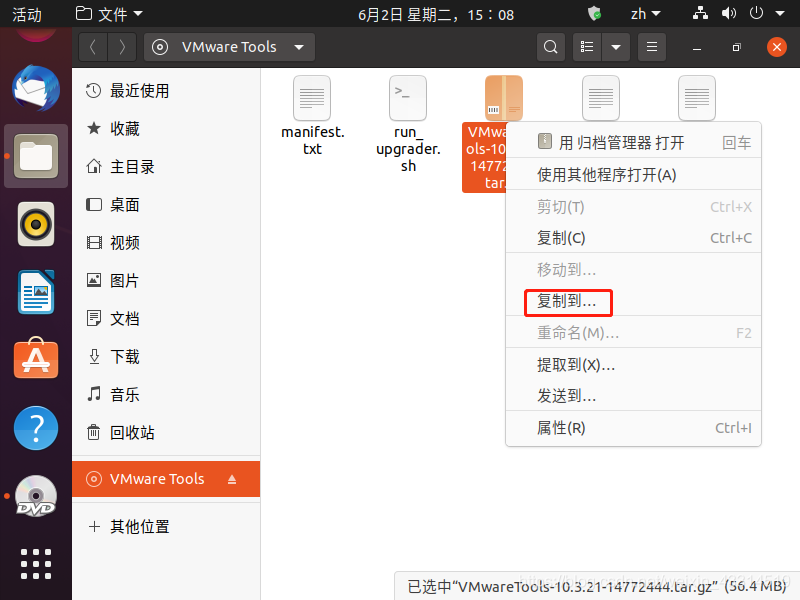

找到桌面上的文件,右键,选择提取到此处:

进入提取后的文件夹,到根目录,右键空白处,选择在终端打开,启动命令框,然后切换到root用户(切换命令为:sudo su,回车然后会提示你输入当前登录用户的密码,输入成功后即可进入root用户):


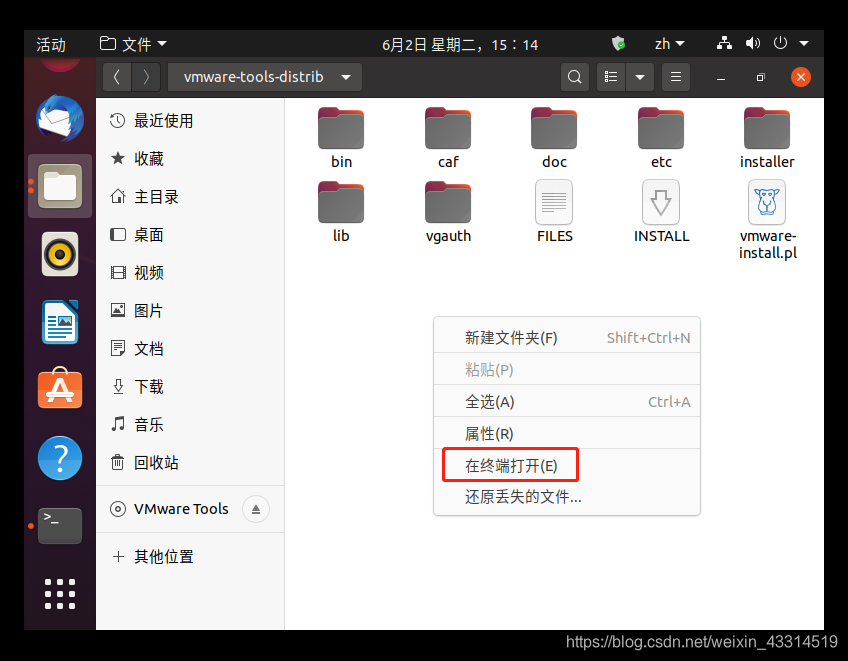
以root方式进入后,输入命令:./vmware-install.pl,然后回车,如下图:
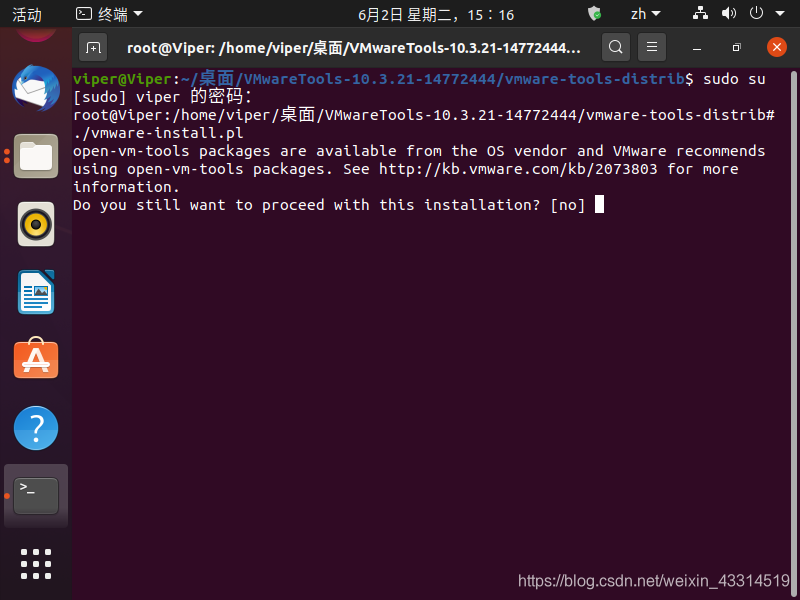
第一个提示输入yes,后面的的提示全部敲回车即可,出现以下提示则代表安装完成。
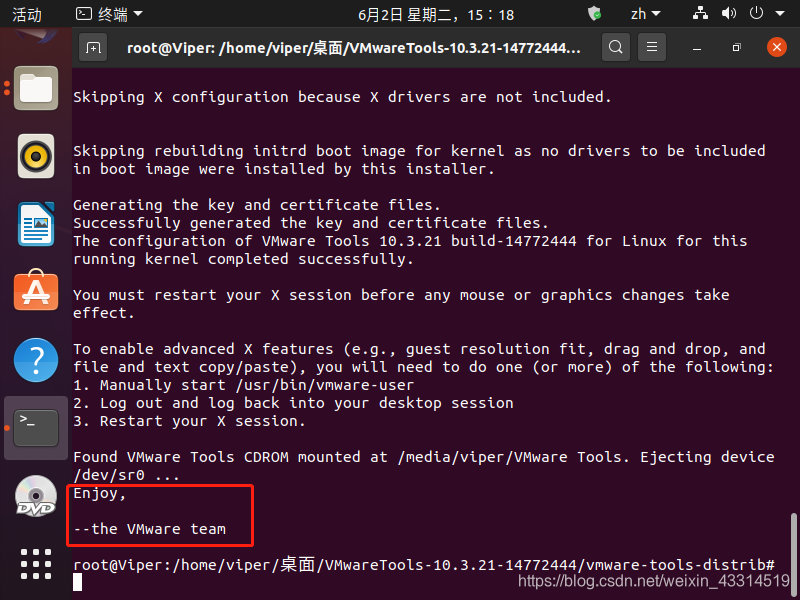
安装完成,选择分辨率可以随着窗口大小自动更改了,也可以在主机和虚拟机里拖放文件了,还有很多其他的功能。非常方便
删除某些无用(不常用)软件
根据网上大神们的资料整理,删除不必要的软件,可以节省系统大小,使系统更轻便
sudo apt-get remove --purge -y thunderbird totem
rhythmbox empathy brasero simple-scan gnome-mahjongg
aisleriot gnome-mines cheese transmission-common
gnome-orca gnome-sudoku libreoffice-common deja-dup
sudo apt-get autoremove
这里把所有要删除的合在一起删了,包括 libreoffice 等,大家可以根据自己需要有选择的删除。
更新系统
更新本地报数据库
sudo apt update
更新所有已安装的包(也可以使⽤ full-upgrade)
sudo apt upgrade
这⾥补充⼏个常⽤的清理命令:

软件安装
一、安装输入法网易云音乐、Ommp、WPS
1.网易云音乐下载安装
打开https://music.163.com/#/download ,点右上角“下载全部客户端”,选择linux,点击选择"ubuntu 18.04(64位)
sudo dpkg -i netease-cloud-music_1.2.1_amd64_ubuntu_20190428
2.Ommp 本地mp3播放器
sudo apt-get install ommp
3.Wps2019安装
下载wps deb包(https://www.wps.cn/product/wpslinux/)
安装完打开会报错,是字体丢失,百度搜索wps_symbol_fonts下载字体文件,然后在字体所在的目录启动终端,执行
sudo unzip wps_symbol_fonts.zip -d /usr/share/fonts/wps-office
4.卸载自带LibOffice
sudo apt-get remove libreoffice-common
如果还想使用,直接从应用商店下,或者输入:
sudo apt-get install libreoffice
二、安装google浏览器
1.打开https://www.chromedownloads.net/chrome64linux/,选择版本下载
2.解压ZIP文件后,双击DEB安装
这里只提供了一些软件,需要更多的软件,请自行百度下载